Come controllare la velocità, le dimensioni e il tipo della RAM in Windows 10
Pubblicato: 2021-05-18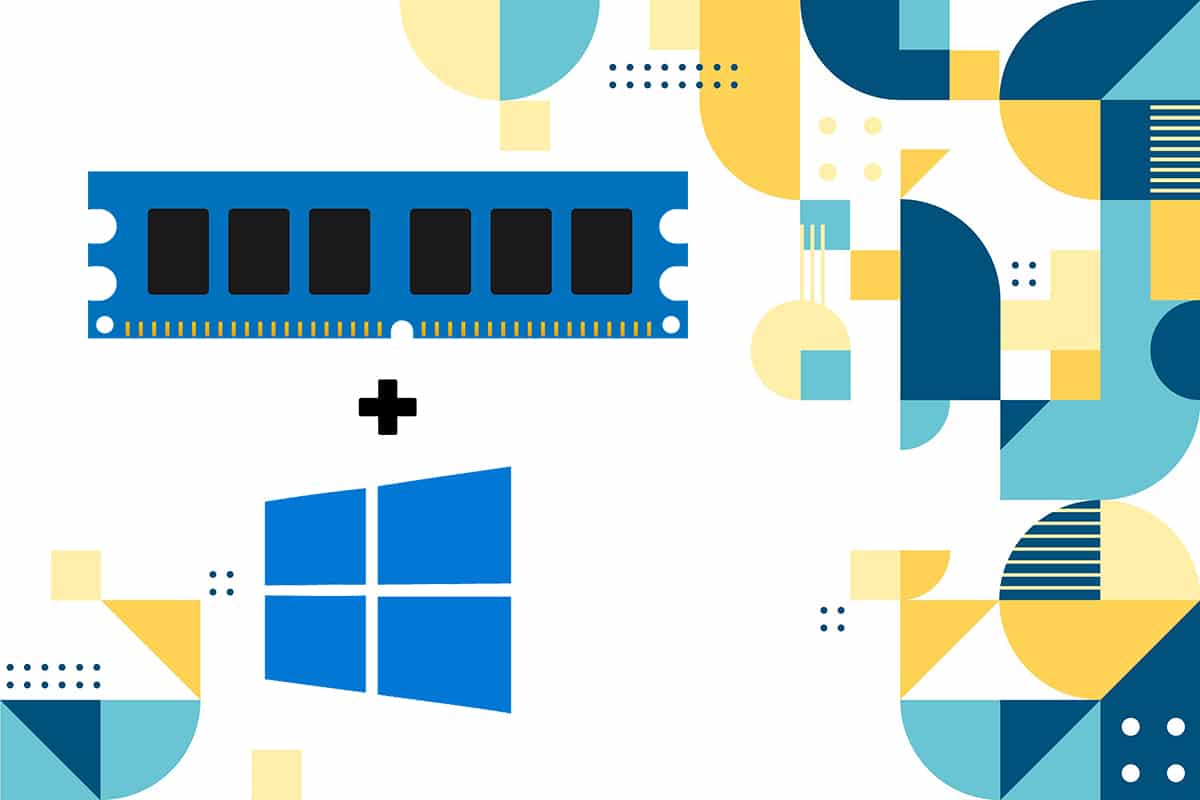
A volte, potresti voler controllare le specifiche tecniche come il tipo, le dimensioni e la velocità della RAM sul tuo sistema operativo Windows 10. Potresti voler conoscere i dettagli della RAM sul tuo sistema in quanto puoi verificare la fluidità dell'esecuzione di un software o di un'app sul tuo sistema.
Inoltre, se sei un giocatore professionista o hai un PC da gioco, potresti voler conoscere i dettagli della tua RAM per assicurarti che il gioco funzioni senza intoppi sul tuo sistema. Per aiutarti a conoscere i dettagli della tua RAM, siamo qui con una guida facile da seguire su come controllare la velocità, le dimensioni e il tipo della RAM in Windows 10.

Contenuti
- Come trovare la velocità, il tipo e le dimensioni della RAM su Windows 10
- Cos'è la RAM?
- Metodo 1: Visualizza i dettagli della RAM in Task Manager
- Metodo 2: utilizzare il prompt dei comandi
- A. Per trovare il tipo di memoria
- B. Per trovare il fattore di forma della memoria
- C. Per trovare tutti i dettagli della memoria
- Metodo 3: controlla la dimensione della RAM nelle impostazioni
- Metodo 4: Visualizza i dettagli della RAM tramite CPU-Z
- Metodo 5: controlla i dettagli della RAM tramite PowerShell
- Metodo 6: controlla i dettagli della RAM tramite le informazioni di sistema
Come trovare la velocità, il tipo e le dimensioni della RAM su Windows 10
Cos'è la RAM?
La RAM è una memoria fisica ad accesso casuale che memorizza tutti i dati, i file e le applicazioni aperte. Più RAM hai, meglio il tuo sistema funzionerà senza intoppi. Di solito, 4 GB o 8 GB di RAM sono l'ideale per gli utenti che non sono giocatori o utilizzano i loro sistemi per semplici attività di lavoro. Tuttavia, se sei un giocatore o utilizzi un software di editing video, potresti aver bisogno di 16 GB di RAM o più per far funzionare le cose in modo più fluido.
Stiamo elencando i metodi che puoi utilizzare per trovare i dettagli della tua RAM su Windows 10:
Metodo 1: Visualizza i dettagli della RAM in Task Manager
Puoi facilmente utilizzare il task manager in Windows 10 per visualizzare i dettagli della tua RAM:
1. Digita task manager nella barra di ricerca nella barra delle applicazioni. In alternativa, puoi fare clic su Ctrl + Maiusc + Esc per aprire Task Manager.
2. In Task Manager, fare clic sulla scheda Prestazioni.
3. Vai alla sezione Memoria.
4. Sotto la memoria, vedrai il tipo, la dimensione e la velocità della RAM . Puoi anche visualizzare altri dettagli come slot utilizzati, fattore di forma, hardware riservato e molto altro.
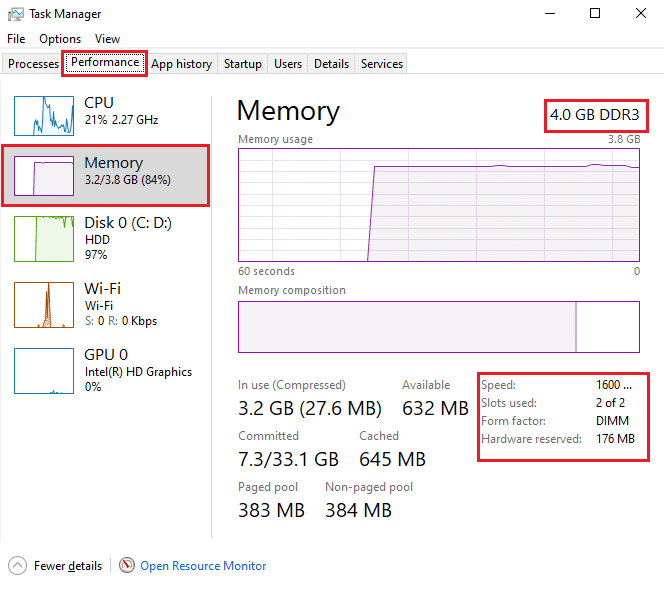
Leggi anche: Come liberare RAM sul tuo computer Windows 10?
Metodo 2: utilizzare il prompt dei comandi
Puoi eseguire comandi nel tuo prompt dei comandi per conoscere i dettagli della tua RAM. Se ti stai chiedendo, quanta RAM hai ? Quindi, puoi facilmente seguire questi passaggi per utilizzare il prompt dei comandi per conoscere i dettagli della tua RAM.
A. Per trovare il tipo di memoria
Per controllare il tipo di memoria della tua RAM, procedi nel seguente modo:
1. Apri il menu di avvio e digita Prompt dei comandi nella casella di ricerca.
2. Avviare il prompt dei comandi con autorizzazioni amministrative. Fare clic su Esegui come amministratore.
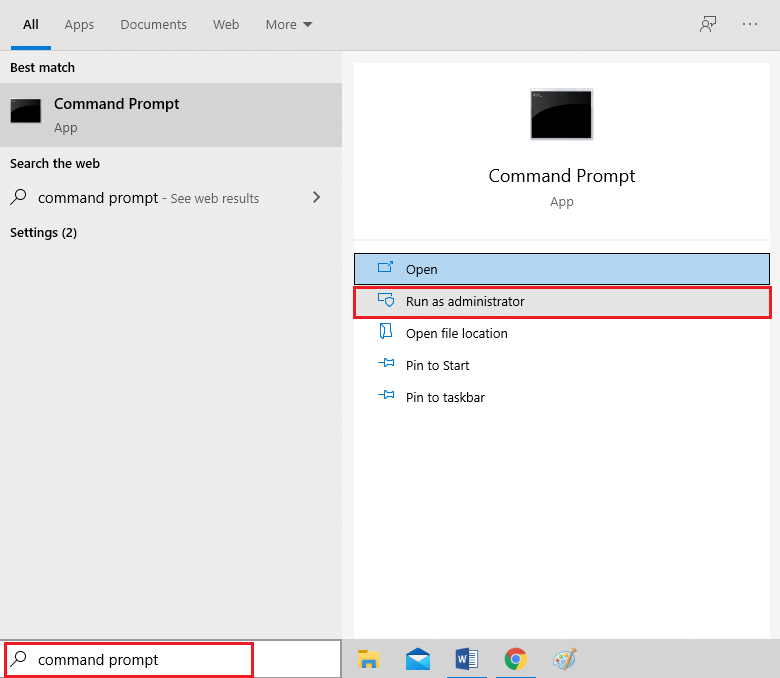
3. Digita il comando wmicmemorychip get devicelocator, memory type e premi invio.
4. Ora puoi controllare facilmente il tuo tipo di memoria identificando il numero del canale. Ad esempio, se ottieni 24, hai un tipo di memoria DDR3. Dai un'occhiata al seguente elenco per trovare il tuo tipo di memoria.
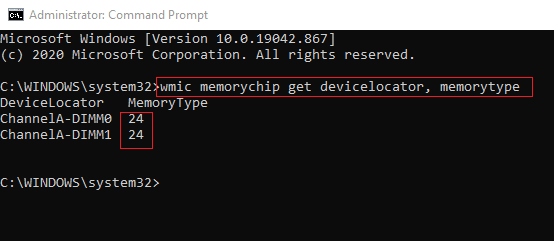
0: sconosciuto. 1: Altro. 2: DRAM. 3: DRAM sincrona. 4: cache DRAM. 5: EDO. 6: EDRAM. 7: VRAM. 8: SRAM. 9: RAM. 10: ROM. 11: Lampo. 12: EEPROM. 13: FEPROM. 14: EPROM. 15: CDRAM. 16: 3DRAM. 17: SDRAM. 18: SGRAMM. 19: RDRAM. 20: DDR. 21: DDR2. 22: DDR2 FB-DIMM. 24: DDR3. 25: FBD2.
B. Per trovare il fattore di forma della memoria
Puoi eseguire il seguente comando per conoscere il tuo modulo RAM:
1. Aprire il prompt dei comandi con autorizzazioni amministrative.
2. Digita il comando wmicmemorychip get devicelocator, form factor e premi invio.
3. Ora, in fattore di forma, puoi trovare facilmente il fattore di forma della memoria identificando il numero di output univoco che vedi sullo schermo. Nel nostro caso, il fattore di forma della memoria è 8, che è il modulo DIMM .
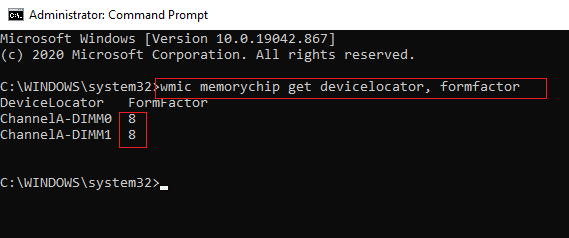
Fare riferimento al seguente elenco per conoscere il fattore di forma della memoria:
0 : sconosciuto. 1 : Altro. 2 : SIP. 3 : DIP. 4 : CAP. 5 : SOJ 6 : Proprietario. 7 : SIMM. 8 : DIMM. 9 : TSO. 10 : PGA. 11 : RIMM. 12 : SODIMM. 13 : SRIMM. 14 : SMD. 15 : SSMP. 16 : QFP. 17 : TQFP. 18 : SOIC. 19 : LCC. 20 : PLCC. 21 : BGA. 22 : FPBGA. 23 : LGA. 24 : FB-DIMM.
C. Per trovare tutti i dettagli della memoria
Se desideri visualizzare tutti i dettagli sulla tua RAM, come la velocità, le dimensioni e il tipo della RAM in Windows 10, puoi seguire questi passaggi per eseguire il comando:
1. Fare clic sulla chiave di Windows e cercare il prompt dei comandi nella barra di ricerca.
2. Ora, fai clic su Esegui come amministratore per aprire il prompt dei comandi con privilegi di amministratore.

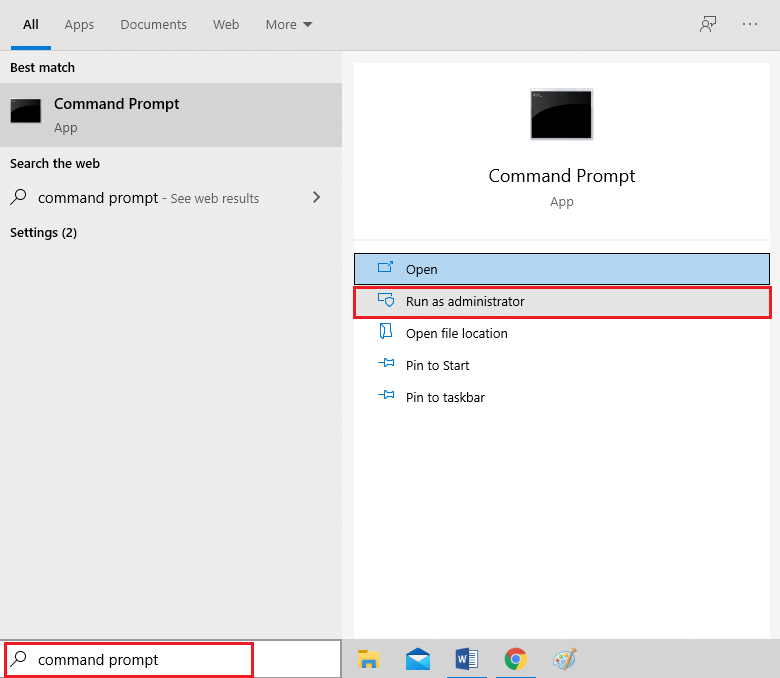
3. Digita il comando wmicmemorychip list full e premi invio.
4. Infine, puoi facilmente controllare il tipo di memoria, il fattore di forma, la velocità e altri dettagli. Controllare lo screenshot per riferimento.
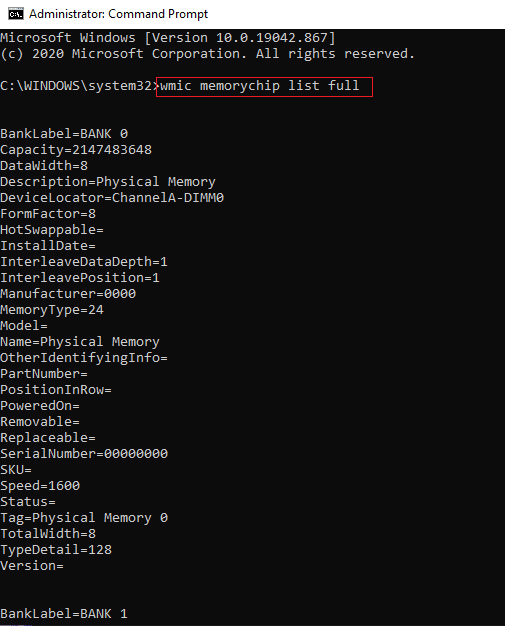
In alternativa, se non vuoi visualizzare tutti i dettagli sulla tua RAM, puoi digitare i seguenti comandi per visualizzare dettagli specifici:
wmicmemorychip get devicelocator produttore numero di parte numero di serie capacità velocità tipo di memoria Fattore di forma
Leggi anche: controlla se il tuo tipo di RAM è DDR3 o DDR4 in Windows 10
Metodo 3: controlla la dimensione della RAM nelle impostazioni
Se ti stai chiedendo quanta RAM hai, puoi facilmente controllare le dimensioni della tua RAM accedendo all'app Impostazioni sul tuo sistema Windows 10.
1. Apri il menu Start e vai su Impostazioni. In alternativa, fai clic sul tasto Windows + I per aprire Impostazioni.
2. Fare clic sulla scheda Sistema.
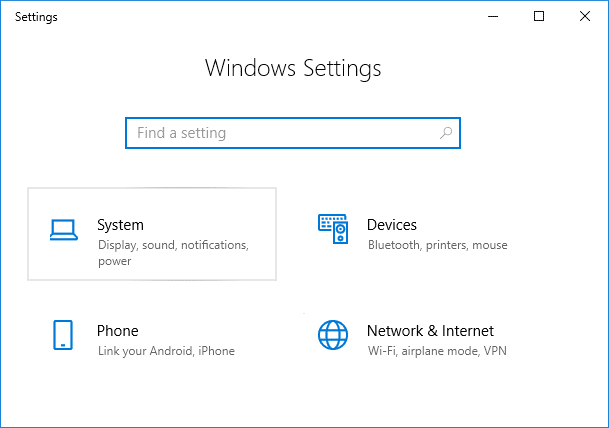
3. Scorri verso il basso e fai clic sulla sezione Informazioni dal pannello a sinistra.
4. Ora puoi controllare rapidamente la RAM installata in base alle specifiche del dispositivo.
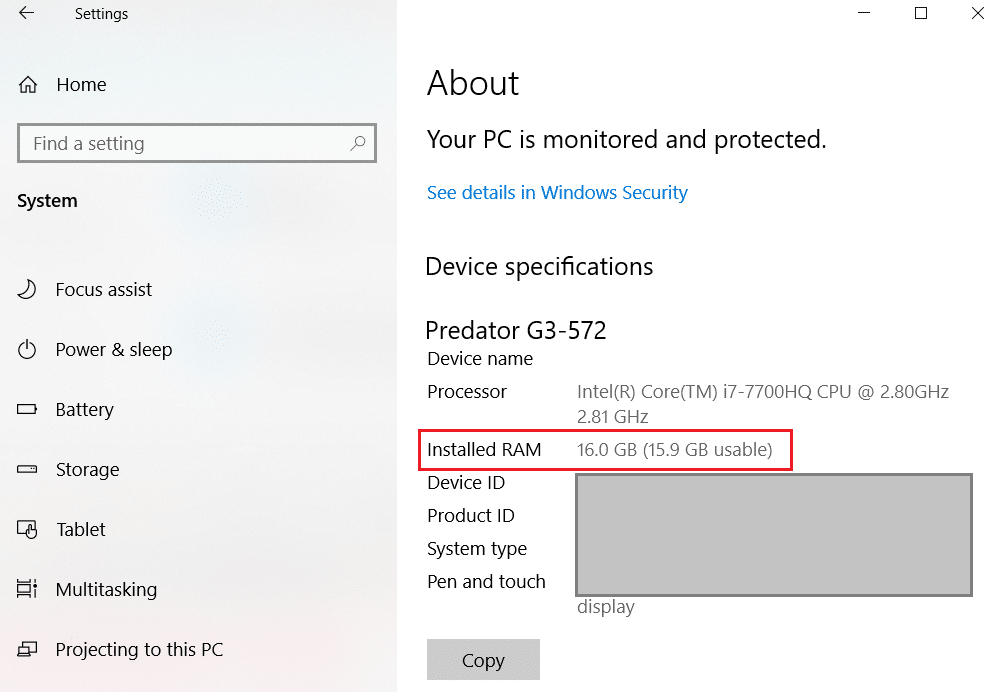
Metodo 4: Visualizza i dettagli della RAM tramite CPU-Z
CPU-Z è un ottimo software che può aiutarti a conoscere i dettagli della tua RAM. Segui questi passaggi se desideri trovare la velocità, il tipo e le dimensioni della RAM su Windows 10 utilizzando CPU-Z:
1. Scarica e installa CPU-Z sul tuo sistema.
2. Avvia il software e vai alla scheda Memoria dal pannello in alto.
3. Infine, sarai in grado di vedere il tipo di RAM, le dimensioni, la frequenza DRAM e altri dettagli simili.
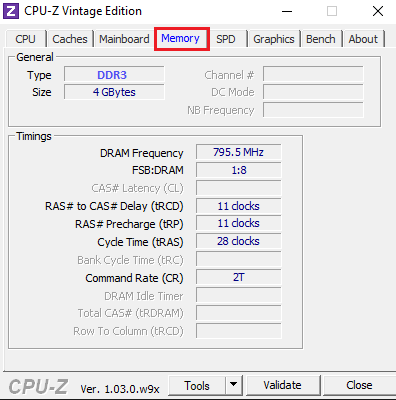
Metodo 5: controlla i dettagli della RAM tramite PowerShell
Puoi utilizzare PowerShell per conoscere i dettagli della tua RAM come velocità, dimensione, tipo, ecc.
1. Apri il menu Start e cerca Windows PowerShell nella casella di ricerca.
2. Avvia l'app e non è necessario eseguire l'app con privilegi di amministratore.
3. Ora, per conoscere i dettagli della tua RAM, puoi digitare il comando Get-CimInstance -ClassName Win32_PhysicalMemory per conoscere tutti i dettagli sulla tua RAM . Controllare lo screenshot per riferimento.
Nota: leggi di più su Get-CimInstance.
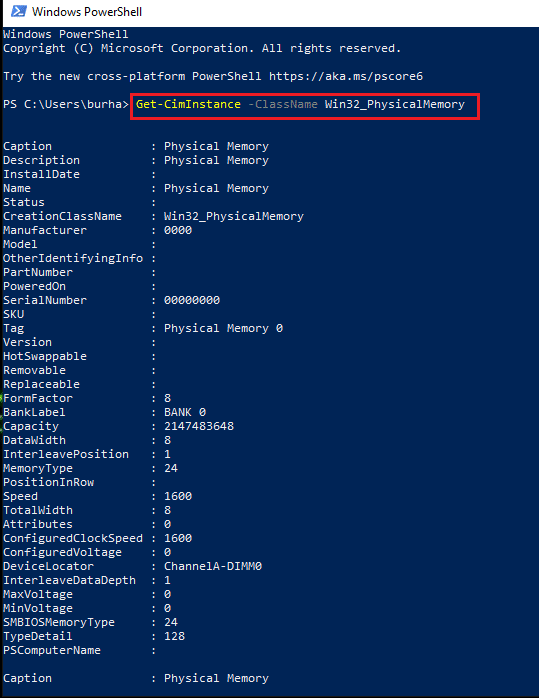
4. Tuttavia, se desideri conoscere i dettagli specifici della tua RAM, puoi utilizzare i seguenti comandi:
Get-CimInstance -ClassName Win32_PhysicalMemory | Capacità tabella formato, produttore, fattore forma, etichetta banca, velocità clock configurata, velocità, localizzatore dispositivo, numero di serie – dimensione automatica
O
Get-WmiObject Win32_PhysicalMemory | Capacità tabella formato, produttore, fattore forma, etichetta banca, velocità clock configurata, velocità, localizzatore dispositivo, numero di serie – dimensione automatica
Metodo 6: controlla i dettagli della RAM tramite le informazioni di sistema
Se non hai il tempo di eseguire comandi sul prompt dei comandi o su Powershell, puoi utilizzare un metodo rapido per controllare i dettagli della tua RAM tramite le informazioni di sistema.
1. Fare clic sulla chiave di Windows e digitare Informazioni di sistema nella barra di ricerca.
2. Apri Informazioni di sistema dai risultati della ricerca.
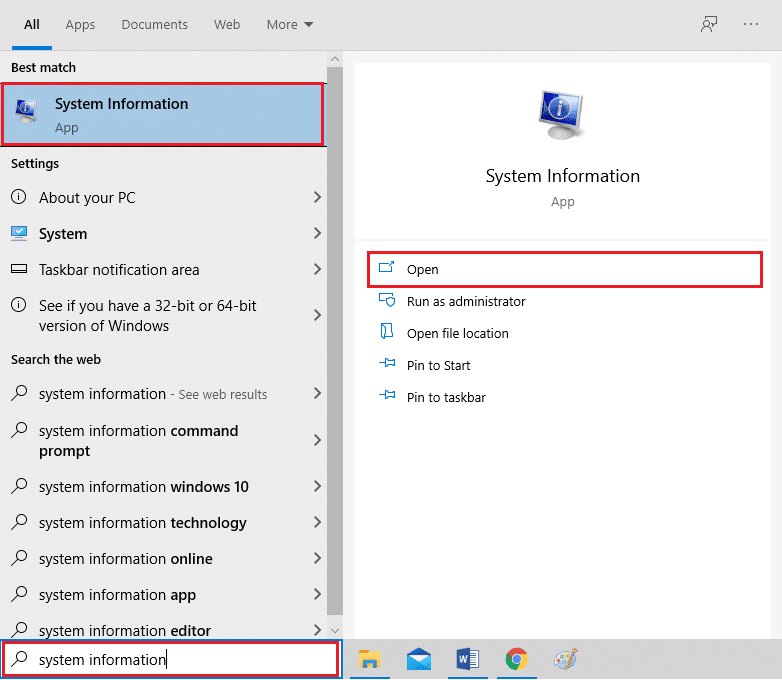
3. Fare clic su Riepilogo sistema dal pannello a sinistra.
4. Infine, vedrai la memoria fisica (RAM) installata sul pannello principale. Controllare lo screenshot per riferimento.
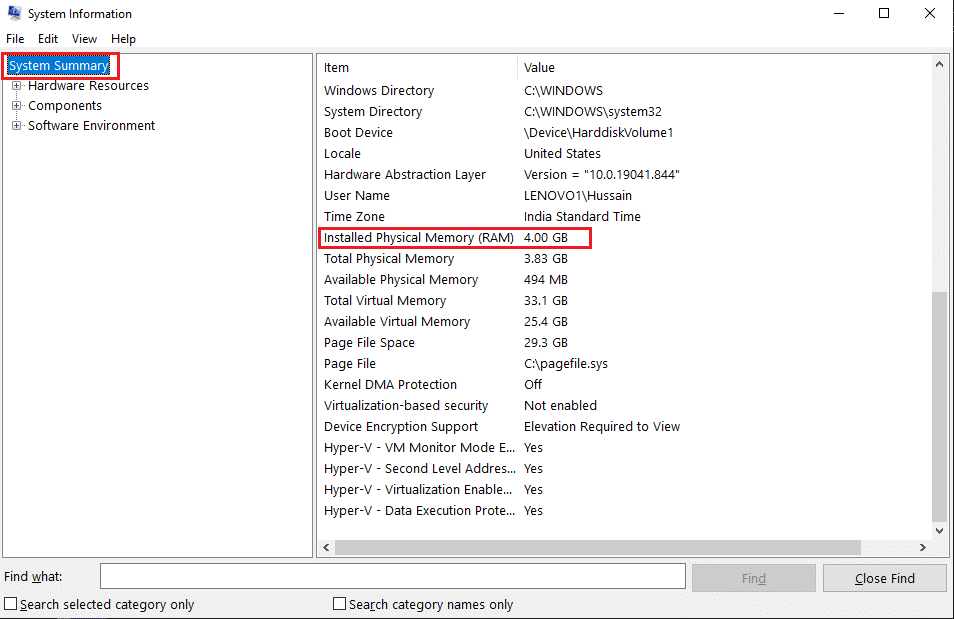
Domande frequenti (FAQ)
Q1. Come faccio a sapere la velocità e la dimensione della mia RAM?
Per conoscere la velocità e le dimensioni della RAM, puoi facilmente andare su Task Manager> scheda Prestazioni> sezione memoria. Infine, nella sezione della memoria, vedrai il tipo, le dimensioni e la velocità della RAM.
Q2. Come faccio a scoprire il mio tipo di RAM Windows 10?
Puoi facilmente scoprire il tuo tipo di RAM su Windows 10 eseguendo i comandi nel prompt dei comandi o in PowerShell. Puoi controllare i comandi nei metodi elencati nella nostra guida. In alternativa, puoi controllare il tuo tipo di RAM tramite un software di terze parti chiamato CPU-Z.
Q3. Come faccio a sapere quale DDR è la mia RAM?
Per sapere quale DDR è la tua RAM, puoi accedere facilmente al Task Manager sul tuo sistema e andare alla scheda delle prestazioni. Nella scheda prestazioni, fai clic su Memoria e sarai in grado di visualizzare il tuo tipo di RAM sullo schermo.
Consigliato:
- Ripara il tuo computer ha un problema di memoria
- Correggi Windows 10 che non utilizza la RAM completa
- Risolto il problema con uTorrent bloccato durante la connessione ai peer
- Come riportare la finestra fuori schermo sul desktop
Speriamo che questa guida sia stata utile e che tu sia stato in grado di controllare la velocità, le dimensioni e il tipo della RAM in Windows 10. Tuttavia, se hai dei dubbi, sentiti libero di chiedere loro nella sezione commenti.
